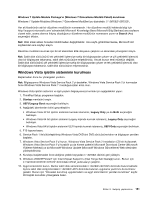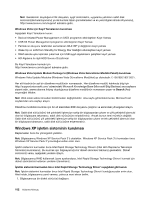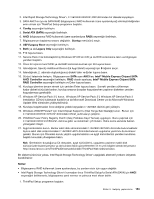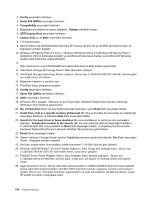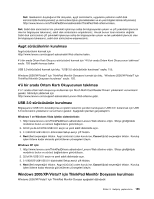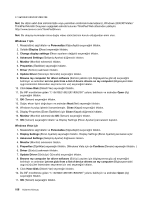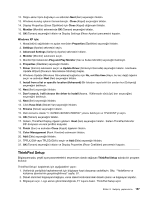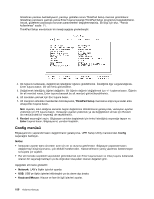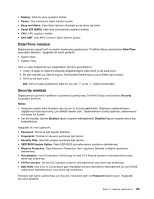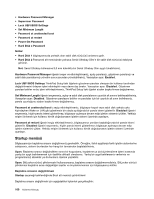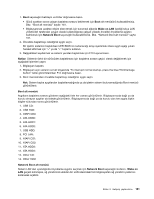Lenovo ThinkPad T420s (Turkish) User Guide - Page 174
C:\swtools\drivers\monitor
 |
View all Lenovo ThinkPad T420s manuals
Add to My Manuals
Save this manual to your list of manuals |
Page 174 highlights
C:\SWTOOLS\DRIVERS\MONITOR. Not: Bu dizini sabit disk sürücünüzde veya yarıiletken sürücüde bulamazsanız, Windows 2000/XP/Vista/7 ThinkPad Monitör Dosyasını aşağıdaki adreste bulunan ThinkPad Web sitesinden yükleyin: http://www.lenovo.com/ThinkPadDrivers Not: Bu dosyayı kurmadan önce doğru video sürücüsünün kurulu olduğundan emin olun. Windows 7 için 1. Masaüstünü sağ tıklatın ve Personalize (Kişiselleştir) seçeneğini tıklatın. 2. Soldaki Display (Ekran) seçeneğini tıklatın. 3. Change display settings (Ekran ayarlarını değiştir) seçeneğini tıklatın. 4. Advanced Settings (Gelişmiş Ayarlar) düğmesini tıklatın. 5. Monitor (Monitör) sekmesini tıklatın. 6. Properties (Özellikler) seçeneğini tıklatın. 7. Driver (Sürücü) sekmesini tıklatın. 8. Update Driver (Sürücüyü Güncelle) seçeneğini tıklatın. 9. Browse my computer for driver software (Sürücü yazılımı için bilgisayarıma göz at) seçeneğini belirleyin ve ardından Let me pick from a list of device drivers on my computer (Bilgisayarımdaki aygıt sürücüleri listesinden seçmeme izin ver) seçeneğini tıklatın. 10. Click Have Disk (Disketi Var) seçeneğini tıklatın. 11. Bu INF monitörüne giden "C:\SWTOOLS\DRIVERS\MONITOR" yolunu belirleyin ve ardından Open (Aç) seçeneğini tıklatın. 12. OK (Tamam) seçeneğini tıklatın. 13. Doğru ekran tipini doğrulayın ve ardından Next (İleri) seçeneğini tıklatın. 14. Windows kuruluş işlemini tamamlamıştır. Close (Kapat) seçeneğini tıklatın. 15. Display Properties (Ekran Özellikleri) için Close (Kapat) düğmesini tıklatın. 16. Monitor (Monitör) sekmesinde OK (Tamam) seçeneğini tıklatın. 17. OK (Tamam) seçeneğini tıklatın ve Display Settings (Ekran Ayarları) penceresini kapatın. Windows Vista için 1. Masaüstünü sağ tıklatın ve Personalize (Kişiselleştir) seçeneğini tıklatın. 2. Display Settings (Ekran Ayarları) seçeneğini tıklatın. Display Settings (Ekran Ayarları) penceresi açılır. 3. Advanced Settings (Gelişmiş Ayarlar) düğmesini tıklatın. 4. Monitor (Monitör) sekmesini tıklatın. 5. Properties (Özellikler) seçeneğini tıklatın. (Windows Vista için de Continue (Devam) seçeneğini tıklatın. ) 6. Driver (Sürücü) sekmesini tıklatın. 7. Update Driver (Sürücüyü Güncelle) seçeneğini tıklatın. 8. Browse my computer for driver software (Sürücü yazılımı için bilgisayarıma göz at) seçeneğini belirleyin ve ardından Let me pick from a list of device drivers on my computer (Bilgisayarımdaki aygıt sürücüleri listesinden seçmeme izin ver) seçeneğini tıklatın. 9. Click Have Disk (Disketi Var) seçeneğini tıklatın. 10. Bu INF monitörüne giden "C:\SWTOOLS\DRIVERS\MONITOR" yolunu belirleyin ve ardından Open (Aç) seçeneğini tıklatın. 11. OK (Tamam) seçeneğini tıklatın. 156 Kullanma Kılavuzu